第6回目の主題 :
![]()
◎ 数式のスタイルには2種類ある。
$ でくくる: 地の文で数式を書くときに使用する。
![\begin{itembox}[l]{例}
{\Small TeX入力:}
\par
\verb\vert任意の $\epsilon>0...
...$\epsilon>0$ に対して、 $\int_{\epsilon+1}^{\infty}f dx=$...
\end{itembox}](img2.png)
$$ でくくる(display math.): 改行のあと、式が中央に
バーンと置かれて、また改行が入る。
$$...$$ のかわりに \[...\] でくくってもよい。(というか、
この頃の latex 界隈ではそちらのほうがオススメらしい。)
上の例で積分のところのみ display math. で書いてみると:

◎ 複数行に渡る数式の書き方
\documentclass{ほげほげ}
の次の行に
\usepackage{amsmath}
と書こう。 (documentclass として amsart を用いている場合自動的に読み込まれるので不要。)
\begin{align}
aaa & bbb \\
This & yyy \\
zzz & www
\end{align}
のように書けばよい。改行は \\. 揃うところは &で指定する。
行頭で揃えたければ行頭で & だ。次のような出力になる。
|
\begin{align*} ...\end{align*} と
*をつけたものを用いる。
◎ 行列の入力(TeX側)
\begin{matrix} と \end{matrix}で囲む。
&で区切る。
\\.
◎ maxima における行列の入力。
matrix([a,b,c],[p,q,r]) etc と入力しても ok.
◎
前回、前々回と同様の要領で、線形代数学の問題を作成せよ。
さらにその答を maxima で求めよ、
問題文及び解答はTeX で作成(ks06.tex)すること。
maxima の入出力は verbatim を用いて貼りこむのが望ましい。
(maxima の出す答に疑問がある場合はとくに。)
A と B の積は A.B (A*B は
全然別の値を与える。)
A の逆行列は invert(A) で求められる。)
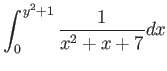
を求めよ。
*積分区間の書き方(TeX側)
$\int_a^b f(x) dx$ で
$\int_a^\infty f(x) dx$ で
$\int_{K}^{M+L} f(x) dx$ で
{} で囲うと良い。
(他の場所でも応用できる。)
|
(☆)TeX エラーが出た場合の対処
% をうまく使おう。
パーセント記号 % で始まる行は TeXでは無視される。
(文の途中に % を書いた場合にはそれ以降文末までがTeX に無視される。)
TeX で間違えた部分を消したくなった時にはまず深呼吸して落ち着き、
いらなそうな部分を%でコメントアウトしてからコンパイルしてみよう。
いらないところを本当に消すのは全部がうまく行ってからで十分である。
◎ maxima での tex(%) の出力が見にくい場合、
編集
→
設定
→
スタイル
→
出力用フォントのらんの右隣りの選択ボタンをクリックし、
MS 明朝 (MS P 明朝と間違わないこと)の 12 ぐらいにしてみよう。
◎ maxima の出力のコピペが難しい場合:
pdflatexファイル(*.tex)
として保存し、そのtex ファイルをよく観察してコピペ。
wxmaxima_16_04_2.exe
をダウンロードし、もともと wxmaxima.exe のおいてある場所と同じ場所に置く。
こちらの方のショートカットをデスクトップにおいて使うと
改善する場合があるかもしれません。